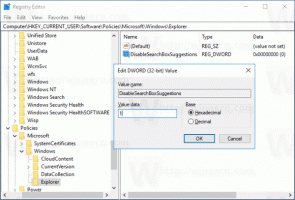Ștergeți memoria cache de pornire în Mozilla Firefox
Cum să ștergeți memoria cache de pornire în Mozilla Firefox
Pentru a începe mai repede, Firefox memorează în cache unele date interne legate de configurația software și hardware. Dacă memoria cache de pornire este coruptă, este posibil ca Firefox să nu pornească sau să pornească silențios fără a afișa GUI. Există două metode pe care le puteți utiliza, inclusiv o nouă opțiune pe care Mozilla a adăugat-o la despre: suport pagină.
Firefox este un browser web popular cu propriul motor de randare, ceea ce este foarte rar în lumea browserelor bazate pe Chromium. Din 2017, Firefox are motorul Quantum care vine cu o interfață de utilizator rafinată, cu numele de cod „Photon”. Browserul nu mai include suport pentru suplimente bazate pe XUL, așa că toate suplimentele clasice sunt depreciate și incompatibile. Vedea Trebuie să aveți suplimente pentru Firefox Quantum.
Datorită modificărilor aduse motorului și interfeței de utilizare, browserul este uimitor de rapid. Interfața de utilizator a Firefox a devenit mai receptivă și, de asemenea, pornește vizibil mai rapid. Motorul redă paginile web mult mai rapid decât a făcut-o vreodată în era Gecko.
Mozilla face, de asemenea, îmbunătățiri constant pentru utilizatorii Nightly. De exemplu, compania a adăugat un util Experimente de noapte pagină. Există o mulțime de fani Firefox care au instalat Nightly alături de ramura Stable. Unii îl folosesc chiar și ca browser web principal, deși este o idee proastă din punctul de vedere al stabilității aplicației.
Dacă Firefox are probleme de pornire, puteți încerca să le rezolvați ștergând memoria cache de pornire. Aceasta nu vă va reseta setările Firefox și nu vă va elimina extensiile. Puteți una dintre următoarele metode. Primul este disponibil doar în Nightly de acum, dar ar trebui să devină disponibil în versiunea stabilă în viitorul apropiat. Începem.
Pentru a șterge memoria cache de pornire în Mozilla Firefox,
- Deschideți browserul Firefox.
- Tip
despre: suportîn bara de adrese a browserului sau faceți clic pe Ajutor > Informații de depanare din meniu. - În dreapta, faceți clic în Goliți memoria cache de pornire buton.
- În dialogul următor, faceți clic pe Repornire butonul pentru a confirma operația.
- Browserul se va reporni. Își va reconstrui memoria cache de pornire.
Din nou, această opțiune la îndemână este în prezent nouă pentru Nightly. Dacă versiunea dvs. de Firefox nu include butonul de mai sus pe pagina Informații de depanare sau nu puteți accesa pagina respectivă, atunci încercați următoarele.
Ștergeți manual memoria cache de pornire în Mozilla Firefox
- Închideți toate ferestrele Firefox dacă aveți vreuna deschisă.
- Deschis Explorator de fișiere.
- Copiați și inserați următoarele în bara de adrese:
%userprofile%\AppData\Local\Mozilla\Firefox\Profiles. - Pentru fiecare folder de profil pe care îl vedeți, eliminați startupCache subfolder.
Esti gata.
Evident, opțiunea GUI introdusă în Nightly facilitează ștergerea cache-ului de pornire pentru utilizatorii mai puțin experimentați. Funcția este disponibilă în prezent în Nighly Firefox versiunea 80. În câteva luni ar trebui să ajungă la versiunea stabilă a browserului Firefox.